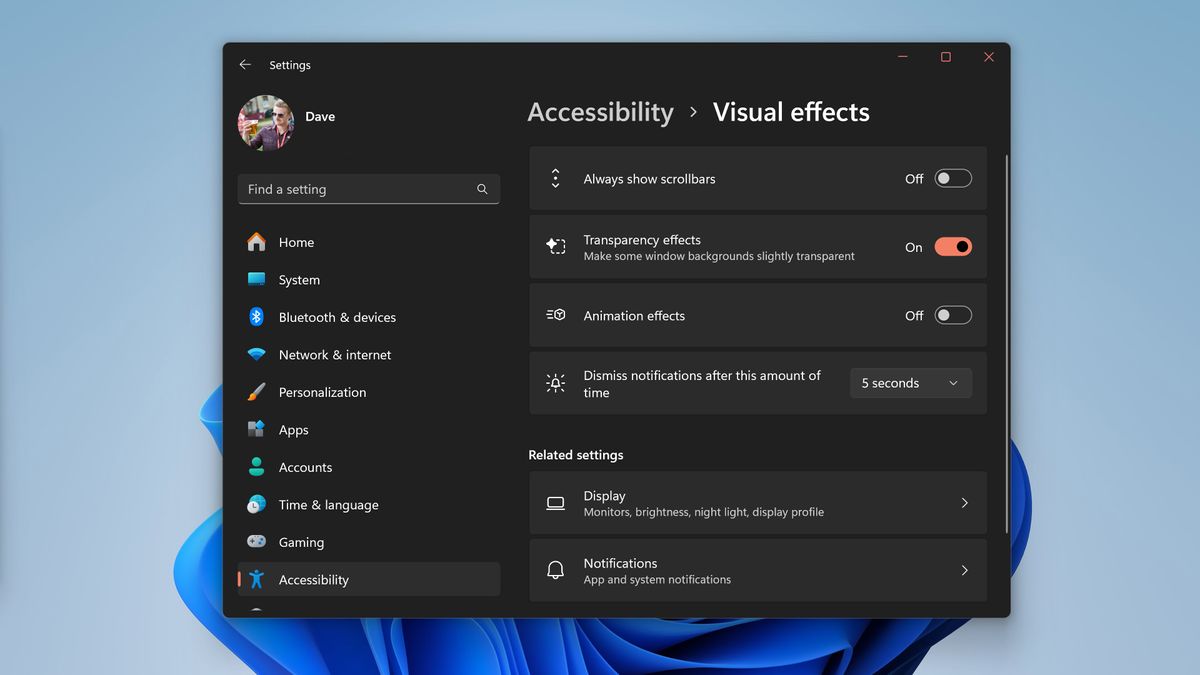Review sản phẩm
Bật Ngay Công Tắc Ẩn Trên Windows 11 Để Hình Ảnh Mượt Mà Và Hiệu Suất Tốt Hơn
Bật Ngay Công Tắc Ẩn Trên Windows 11 Để Hình Ảnh Mượt Mà Và Hiệu Suất Tốt Hơn
Trong thế giới công nghệ luôn phát triển không ngừng, Windows 11 tiếp tục khẳng định vị thế của mình với những tính năng ưu việt. Tuy nhiên, không phải ai cũng biết rằng hệ điều hành này còn ẩn chứa một công tắc bí mật giúp cải thiện đáng kể chất lượng đồ họa và tăng hiệu suất tổng thể. Hãy cùng khám phá và kích hoạt ngay tính năng này để trải nghiệm máy tính của bạn tốt hơn!
Công Tắc Ẩn Giúp Windows 11 Hoạt Động Mượt Mà Hơn
Microsoft luôn tích hợp nhiều tính năng ẩn trong hệ điều hành của mình, và Windows 11 cũng không ngoại lệ. Một trong những tính năng đó là công tắc giúp tối ưu hóa đồ họa và hiệu suất hệ thống. Công cụ này không chỉ giúp hình ảnh trở nên sắc nét, mượt mà hơn mà còn giảm thiểu tình trạng giật lag, đặc biệt khi chạy các ứng dụng nặng hoặc chơi game.
Cách Kích Hoạt Công Tắc Ẩn Trên Windows 11
Kích hoạt tính năng này cực kỳ đơn giản, bạn chỉ cần thực hiện các bước sau:
- Mở Cài Đặt Hệ Thống: Nhấn tổ hợp phím
Windows + Iđể mở menu Cài đặt. - Truy Cập Mục Hiệu Suất: Chọn System (Hệ thống) > Display (Hiển thị) > Graphics settings (Cài đặt đồ họa).
- Kích Hoạt Tính Năng Tối Ưu Hóa: Tìm và bật tùy chọn Hardware-accelerated GPU scheduling (Lập lịch GPU tăng tốc phần cứng).
- Khởi Động Lại Máy Tính: Sau khi kích hoạt, khởi động lại máy để các thay đổi có hiệu lực.
Chỉ với vài bước đơn giản, bạn đã có thể tận hưởng trải nghiệm hình ảnh mượt mà và hiệu suất vượt trội trên Windows 11.
Đánh Giá Sản Phẩm Và Mua Ngay Tại Queen Mobile
Nếu bạn đang tìm kiếm một chiếc máy tính hoặc laptop chạy Windows 11 để trải nghiệm những tính năng tuyệt vời này, hãy ghé ngay Queen Mobile. Chúng tôi cung cấp các sản phẩm chất lượng cao với mức giá cạnh tranh, đi kèm chính sách bảo hành uy tín.
- Đa Dạng Sản Phẩm: Từ laptop đến máy tính để bàn, đáp ứng mọi nhu cầu của bạn.
- Giá Cả Hợp Lý: Luôn có khuyến mãi hấp dẫn và ưu đãi đặc biệt dành cho khách hàng.
- Dịch Vụ Chuyên Nghiệp: Tư vấn tận tình, hỗ trợ kỹ thuật 24/7 và giao hàng nhanh chóng.
Đừng bỏ lỡ cơ hội sở hữu những sản phẩm công nghệ hàng đầu tại Queen Mobile. Hãy truy cập website hoặc đến trực tiếp cửa hàng để được trải nghiệm và mua sắm ngay hôm nay!
#Windows11 #HiệuSuấtTốtHơn #QueenMobile #MuaNgay #CôngNghệMới #TrảiNghiệmTuyệtVời
Giới thiệu Windows 11 has a hidden switch for smoother graphics and better performance — turn it on now
: Windows 11 has a hidden switch for smoother graphics and better performance — turn it on now
Hãy viết lại bài viết dài kèm hashtag về việc đánh giá sản phẩm và mua ngay tại Queen Mobile bằng tiếng VIệt: Windows 11 has a hidden switch for smoother graphics and better performance — turn it on now
Mua ngay sản phẩm tại Việt Nam:
QUEEN MOBILE chuyên cung cấp điện thoại Iphone, máy tính bảng Ipad, đồng hồ Smartwatch và các phụ kiện APPLE và các giải pháp điện tử và nhà thông minh. Queen Mobile rất hân hạnh được phục vụ quý khách….
Mua #Điện_thoại #iphone #ipad #macbook #samsung #xiaomi #poco #oppo #snapdragon giá tốt, hãy ghé [𝑸𝑼𝑬𝑬𝑵 𝑴𝑶𝑩𝑰𝑳𝑬]
✿ 149 Hòa Bình, phường Hiệp Tân, quận Tân Phú, TP HCM
✿ 402B, Hai Bà Trưng, P Tân Định, Q 1, HCM
✿ 287 đường 3/2 P 10, Q 10, HCM
Hotline (miễn phí) 19003190
Thu cũ đổi mới
Rẻ hơn hoàn tiền
Góp 0%
Thời gian làm việc: 9h – 21h.
KẾT LUẬN
Hãy viết đoạn tóm tắt về nội dung bằng tiếng việt kích thích người mua: Windows 11 has a hidden switch for smoother graphics and better performance — turn it on now
You can boost Windows 11 performance by disabling visual effects, known officially as “Animation Effects”. These take the form of onscreen elements such as drop shadows, various animations and tweaked fonts (Microsoft’s goal being to make its operating system’s user interface more accessible/pop more). If you’re working on quite a basic PC or laptop though, the price of these animation effects can be a little too high.
Thankfully Windows 11 visual effects aren’t mandatory — if you know what you’re doing they are easy to disable. The process of turning them off takes less than 60 seconds and depending on your level of hardware, you may enjoy an instant, easy to appreciate uptick in visual performance. This may take the form of your monitor’s refresh rate looking smoother or even a boost while playing some of the , if your GPU or CPU isn’t exactly cutting edge.
Below we’ll teach you how to boost performance by disabling animation effects in Windows 11. If you’re experiencing any noticeable lag when using an older PC, this should be one of your go-to methods to potentially improve your experience. Please note, the following guide is written specifically for Windows 11, though the overall process is quite similar if you’re a Windows 10 user.
How to boost Windows 11 performance by disabling visual effects
- Open Windows 11 settings
- Scroll to the Accessibility tab
- Select and switch off Animation Effects
1. Open Windows 11 settings
(Image: © Future/Microsoft)
The controls for Animation Effects are found in the Windows 11 settings. To display this menu, either bring up the task bar and type “settings” into the search bar or press the Windows key + I (though this can vary depending on your keyboard type).
2. Scroll to the Accessibility tab
(Image: © Future/Microsoft)
From the main settings menu, scroll down to and click the Accessibility tab, which is the third last option. This brings up additional settings that let you control not only animations effects, but also general display resolution, brightness and when notifications appear.
3. Toggle off Animation Effects
(Image: © Future/Microsoft)
Now simply select Animation Effects (which should say “On” and be marked red) and hit the switch once to turn them off. Depending on how powerful your PC is, you may receive a boost in performance.
Wasn’t that quick? There aren’t many simpler fixes to Windows 11 visual hiccups or other display issues than by disabling animation effects. Upgrading your hardware will normally have more impact in terms of better performance, but this is a good (and crucially) free fix that requires almost no hassle. Animation effects may or may not be to your tastes in Windows 11, yet they’re in no way essential.
If you’re in need of more Windows 11 assistance, learn , and .
Xem chi tiết và đăng kýXem chi tiết và đăng ký
Khám phá thêm từ Phụ Kiện Đỉnh
Đăng ký để nhận các bài đăng mới nhất được gửi đến email của bạn.